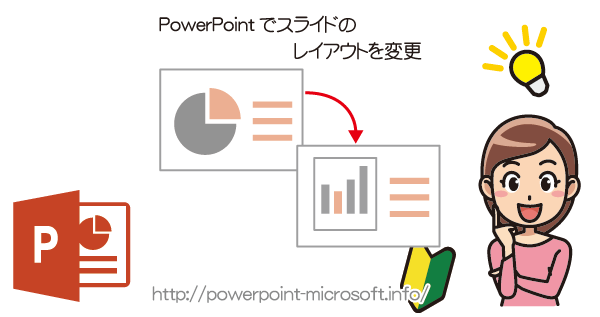パワーポイントの基本操作|初心者にも分かるPowerPointの使い方
枠(プレースホルダー)への文字入力について

- プレースホルダー(枠)はテキスト用とコンテンツ用の2種類
- コンテンツ用プレースホルダーはグラフ,表,画像を簡単に挿入。
- コンテンツ用プレースホルダーは文字の場合は箇条書きになる設定がされている
テーマのデザインをカスタマイズする
カラーバリエーション, テーマ, デザイン, 配色

- PowerPointのテーマは簡単にカスタマイズできる
- 配色のバリーエーションやフォントセットが用意されている
- 作成中のプレゼンテーションのテーマ自体の変更も可能
PowerPointでワードアート(文字装飾)を使う

- PowerPointでも文字の装飾を施したワードアートが使える
- 文字枠(プレースホルダー)にワードアートを指定
- レイアウトに関係なくワードアートを挿入
新しいページ(スライド)を追加/挿入
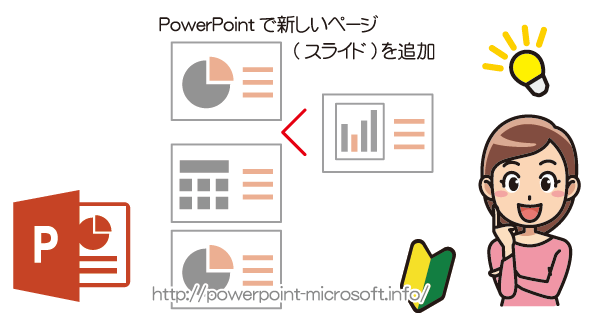
- PowerPointに新しいページ(スライド)を追加/挿入
- 利用する用途によってレイアウトを選択できる
- テーマ(デザイン)によって用意されているスライド(レイアウト)が異なる
PowerPointのスライドサイズについて

- PowerPointのスライドサイズはデフォルトでワイド画面の16:9
- プレゼンする環境によって4:3などに変更できる
- プリント資料を作りたい場合は「ユーザー設定のスライドサイズ」からA4等を指定
テンプレートから新規スライドを作成

- PowerPointにはあらかじめテーマ(テンプレート)が用意されている
- テンプレート選択後,カラーバリエーションも選ぶことができる
- テンプレートを利用する事で簡単に見栄えの良い資料の作成が可能
PowerPointが旧バージョンで開けない

- PowerPointの2007以降のファイルは拡張子がpptxになった
- pptxファイルはPowerPoint2003以前のVer.では開く事ができない
- 以前のVer.で開けるようにするには保存時に指定が必要